In den meisten Netzwerkumgebungen sollte ECOLOG-PRO RBR die erforderlichen Netzwerkeinstellungen automatisch beziehen. Falls nicht, finden Sie hier die Antworten, wie Sie Ihre Einstellungen einstellen und überprüfen können.
So stellen Sie Ihre Netzwerkeinstellungen ein
Standardmäßig ist ein Kommunikationsmodul ECOLOG-PRO RBR als so genannter DHCP-Client konfiguriert und sollte daher in den meisten Netzwerkumgebungen die erforderlichen Netzwerkeinstellungen automatisch beziehen. Wenn Sie die Netzwerkeinstellungen manuell konfigurieren müssen, z. B. um eine feste IP-Adresse für Ihr Modul einzustellen, gehen Sie zu https://web.elpro.cloud/bridge.
Um sich einzuloggen, geben Sie die Modul-ID auf der Vorderseite Ihres RBR ein und geben Sie Ihre SMS-Nummer ein, die mit +(Landesvorwahl) beginnt, z.B. +41 für die Schweiz:
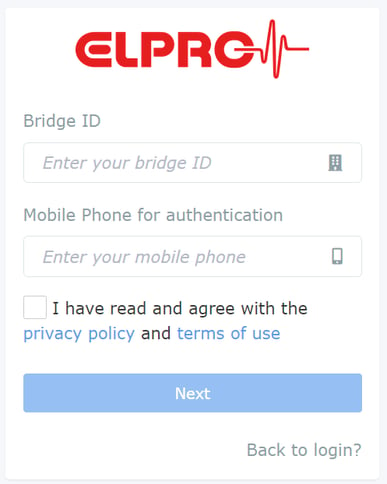
Auf der nächsten Seite sind die folgenden Einstellungen obligatorisch:
IP adress: IP Adresse (muss eine freie IP-Adresse innerhalb der Reichweite Ihres Routers sein)
Subnet mask: finden Sie in den Systemeinstellungen von Windows/Mac (Ihr Computer muss sich im selben lokalen Netzwerk wie der RBR befinden, um die richtigen Einstellungen zu ermitteln)
Default Gateway: finden Sie in den Systemeinstellungen von Windows/Mac (Ihr Computer muss sich im selben lokalen Netzwerk wie der RBR befinden, um die richtigen Einstellungen zu ermitteln)
Preferred DNS Server: finden Sie in den Systemeinstellungen von Windows/Mac (Ihr Computer muss sich im selben lokalen Netzwerk wie der RBR befinden, um die richtigen Einstellungen zu ermitteln)
Alternate DNS Server: finden Sie in den Systemeinstellungen von Windows/Mac (Ihr Computer muss sich im selben lokalen Netzwerk wie der RBR befinden, um die korrekten Einstellungen zu erkennen)
Hostname: das Feld muss leer sein für die Verwendung in elproCLOUD
Private wireless name: trifft für einen ECOLOG-PRO RBR nicht zu
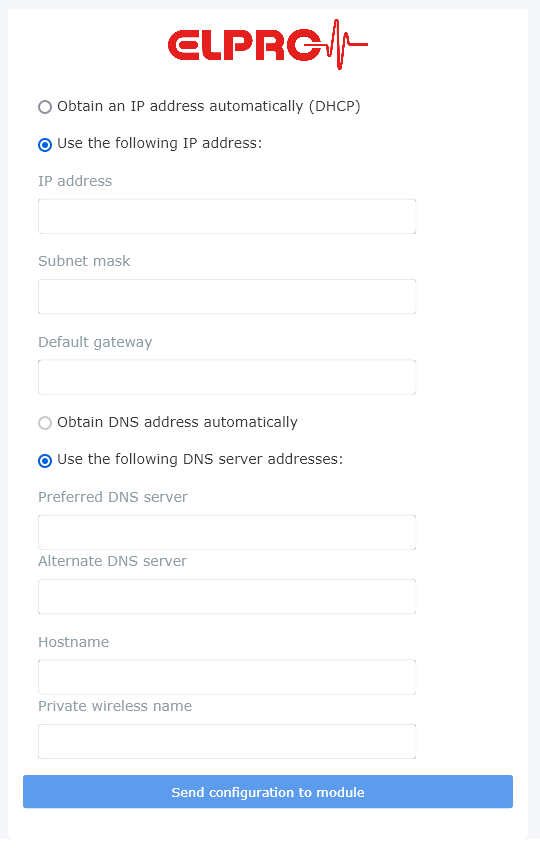
Klicken Sie dann auf "Send configuration to module". Nun sehen Sie ein Zeitfenster von 10 Minuten, um das Gerät zurückzusetzen. An der Unterseite des RBR befindet sich eine kleine Taste zum Zurücksetzen auf die Werkseinstellungen, die nur mit einer Nadel oder Büroklammer erreichbar ist. Halten Sie den Factory Reset Button an der Unterseite länger als 3 Sekunden gedrückt, um die Werkseinstellungen des Moduls zurückzusetzen:
- Die linke LED blinkt dreimal kurz grün.
- Alle Messmodule werden abgekoppelt.
- Das Kommunikationsmodul ist vom Netzwerk getrennt.
- Netzwerkeinstellungen werden zurückgesetzt: Das Modul erhält eine neue Konfiguration und die linke LED leuchtet grün.
Wenn die linke LED gelb bleibt, überprüfen Sie bitte die korrekte Konfiguration für Ihr lokales Netzwerk, indem Sie Ihren Netzwerkadministrator fragen (Ihr Computer muss sich im gleichen lokalen Netzwerk wie der RBR befinden, um die korrekten Einstellungen zu erkennen). Falls in ihrem Netzwerk DHCP nicht möglich ist, bitte den RBR in einem "freien" Netzwerk anschliessen und zurücksetzen, damit er sich die Konfiguration aus der Cloud abholen kann. Anschliesend hat er die IP Adresse und DNS Server gespeichert und kann im restriktiven Netzwerk platziert werden.
Erweiterte Netzwerkeinstellungen: Im Hinblick auf die Firewall wird die Verbindung zwischen dem Kommunikationsmodul ECOLOG-PRO RBR und der elproCLOUD über Port 22100 TCP/UDP (Verschlüsselung: TLS 1.2) hergestellt.
Wichtig: Stellen Sie sicher, dass die TCP- und UDP-Kommunikation auf Port 22100 in beide Richtungen erlaubt ist, um Ihre Firewall, NAT-Router etc. zu passieren.
- Daten: gateway.elpro.cloud: 22100 TCP
- Zeitsynchronisation: gateway.elpro.cloud: 22100 UDP
Wenn möglich, verwenden Sie bitte einen FQDN in Ihrer Firewall-Regel, da sich die IP-Adresse ändern kann. Wenn Sie keinen FQDN verwenden können und zu irgendeinem Zeitpunkt Verbindungsprobleme auftreten, lösen Sie bitte gateway.elpro.cloud auf, um sicherzustellen, dass Sie die richtige IP-Adresse in Ihrer Firewall-Regel verwenden.
So überprüfen Sie Ihre Einstellungen
Sollten Sie Schwierigkeiten haben, eine erfolgreiche Verbindung mit elproCLOUD herzustellen, beachten Sie bitte die folgende Checkliste.
Schritt 1
Schließen Sie Ihre ECOLOG-PRO RBR über das mitgelieferte Netzteil an das Stromnetz an.
- Sobald der Strom angeschlossen ist, leuchtet die linke LED des ECOLOG-PRO RBR rot.

- Verbinden Sie nun die ECOLOG-PRO RBR mit dem Internet, indem Sie das mitgelieferte LAN Kabel mit Ihrer RBR und Ihrem Modem, Router oder lokalen Netzwerk verbinden.
- Sobald die Verbindung zum Netzwerk hergestellt ist, leuchtet die linke LED gelb und zeigt damit an, dass sie mit dem Netzwerk verbunden ist. Sie wird grün, sobald sie mit der elproCLOUD verbunden ist.
- Falls nicht, überprüfen Sie bitte, ob alle Kabel richtig eingesteckt sind. Für Ethernet-Kabel, die länger als 3 Meter sind, sind geschirmte Kabel zwingend erforderlich.
- Probleme mit der Internetverbindung können verschiedene Ursachen haben:
- Es liegt ein Problem mit Ihrem Internet-Provider vor. -> Prüfen Sie mit anderen Geräten im gleichen Netzwerk, ob Sie eine Internetverbindung haben.
- Das verwendete Ethernet-Kabel, der Switch oder die Steckdose ist beschädigt. -> Versuchen Sie eine andere Verbindung.
- Ihre lokalen Netzwerkeinstellungen stellen keine IP-Adresse über DHCP zur Verfügung. -> Definieren Sie Ihre eigene feste IP-Adresse: https://web.elpro.cloud/bridge.
- Ihre lokalen Firewall-Einstellungen blockieren den Zugriff auf das Internet. -> Wenden Sie sich an Ihre IT-Abteilung und überprüfen Sie bitte die Firewall-Einstellungen wie in Schritt 2 weiter unten beschrieben.
- Die linke LED leuchtet schliesslich grün und zeigt damit an, dass das Modul mit der elproCLOUD verbunden ist. In sehr seltenen Fällen ist es möglich, dass eine grüne LED leuchtet und trotzdem keine Messdaten empfangen werden. In dieser Situation fahren Sie bitte mit Schritt 2 fort.
- Um Änderungen an den Netzwerkeinstellungen Ihres ECOLOG-PRO RBR zurückzusetzen, können Sie einen Werksreset durchführen. An der Unterseite des RBR befindet sich eine kleine Taste zum Zurücksetzen auf Werkseinstellungen, die nur mit einer Nadel oder Büroklammer zugänglich ist. Halten Sie den Factory Reset Button an der Unterseite länger als 3 Sekunden gedrückt, um die Werkseinstellungen des Moduls zurückzusetzen:
- Die linke LED blinkt dreimal kurz grün.
- Alle Messmodule sind abgekoppelt.
- Das Kommunikationsmodul ist vom Netzwerk getrennt.
- Die Netzwerkeinstellungen werden auf die Standardeinstellungen zurückgesetzt: Das Modul ist für dynamische IP-Adressen konfiguriert (DHCP-Client; Hostname entspricht der ID-Nummer). Nach dem Zurücksetzen und der Neukonfiguration leuchtet die linke LED grün, sobald sie die DHCP-Einstellungen erhält und die Verbindung zur elproCLOUD herstellt.
Schritt 2
Stellen Sie sicher, dass die TCP- und UDP-Kommunikation auf Port 22100 in beide Richtungen erlaubt ist, um Ihre Firewall, NAT-Router usw. zu passieren.
- Daten: gateway.elpro.cloud: 22100 TCP
- Port in beide Richtungen offen?
- Zeitsynchronisation: gateway.elpro.cloud: 22100 UDP
- Port in beide Richtungen offen?
Wenn möglich, verwenden Sie bitte einen FQDN in Ihrer Firewall-Regel, da sich die IP-Adresse ändern kann. Wenn Sie keinen FQDN verwenden können und zu irgendeinem Zeitpunkt Verbindungsprobleme auftreten, lösen Sie bitte gateway.elpro.cloud auf, um sicherzustellen, dass Sie die richtige IP-Adresse in Ihrer Firewall-Regel verwenden.
Mit einem Portabfrage-Tool können Sie überprüfen, ob die TCP/UDP-Ports korrekt eingerichtet sind. Das kostenlose Portabfrage-Tool MS PortQryUI wäre zum Beispiel eine gute Wahl.
Mit diesem Tool können Sie gateway.elpro.cloud als FQDN (Fully-Qualified Domain Name) eingeben. Geben Sie die Abfrageports 22100 manuell ein und wählen Sie "BOTH" als Option für TCP und UDP.
Klicken Sie in PortQryUI auf "Abfragen". Wenn Sie eine Fehlermeldung erhalten, überprüfen Sie Ihre Firewall-Einstellungen. Bei korrekten Firewall-Einstellungen erhalten Sie die folgende Meldung:
TCP-Port 22100 (unbekannter Dienst): LISTENING
UDP-Port 22100 (unbekannter Dienst): LISTENING oder FILTERED
portqry.exe -n gateway.elpro.cloud -e 22100 -p BOTH beendet sich mit dem Rückgabewert 0x00000002.
Für weiteren Support und Fragen zu Ihren Netzwerk-/Firewall-Einstellungen senden Sie uns bitte hier ein Ticket.
Übersicht Kommunikationstechnik

